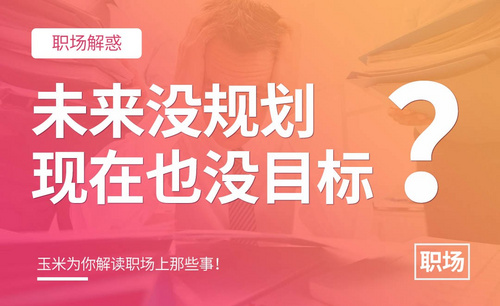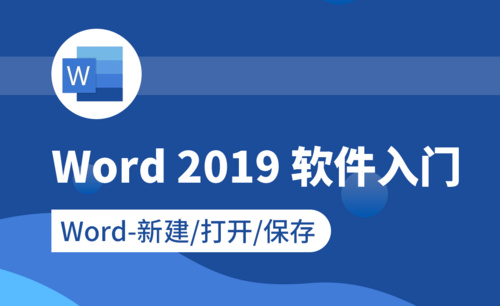ps卡住了怎么保存文件?
发布时间:2021年01月29日 14:01
我们在日常办公中经常会使用到ps来进行图片的制作以及抠图,但是你们有没有遇到过在ps的情况,然后花费好多时间和精力做出来的图片我们又担心不能保存,这样所有的付出都白费了,那么学会ps卡住了怎么保存文件这个操作步骤相信你就不会在ps被卡时变得紧张焦虑了,具体的操作步骤就在下方,小伙伴们按照以下的操作步骤进行操作就可以了,大家快来一起学一学吧!
1.首先,我们打开软件,然后点击【编辑】---【首选项】--【文件处理】,(如下图红色圈出部分所示)。
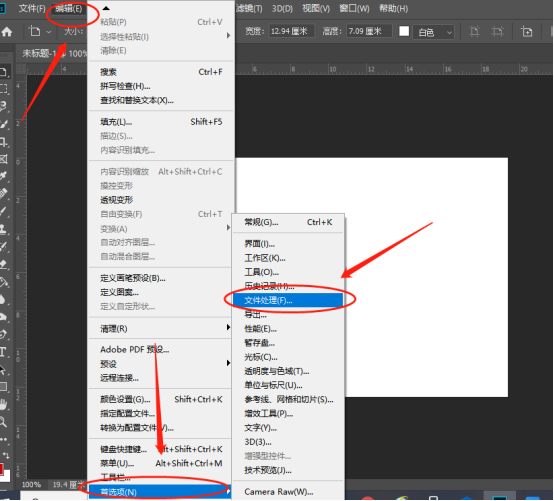
2.然后,这时候弹出【首选项】的对话框,我们将自动存储时间设置为5分钟,然后点击【确定】,(如下图红色圈出部分所示)。最后,我们这样设置之后,当我们再次打开ps之后,之前未保存的文件就会自动恢复了。
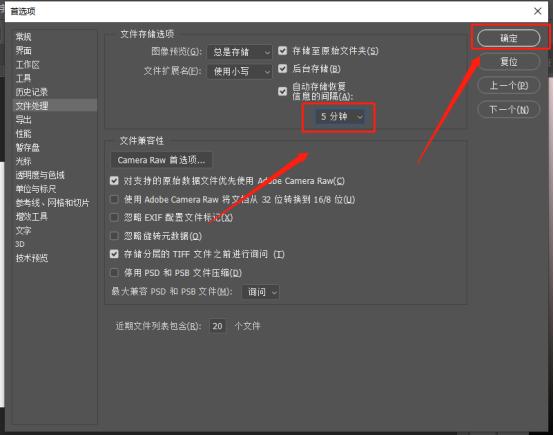
以上的2步操作步骤已经教各位小伙伴们ps卡住了怎么保存文件了,大家在以后的办公中在遇到这种情况就可以迎刃而解了。但是想熟练的掌握这个功能还是希望大家多操作,掌握的更牢固。当你身边有朋友在做完图之后遇到了这样的情况,你也可以帮助他们!最后,希望以上的操作步骤对你有所帮助!
本篇文章使用以下硬件型号:联想小新Air15;系统版本:win10;软件版本:Photoshop CC2019。